在制作PPT演讲稿时,我们可以根据不同的主题风格选择软件内置的模板,这样可以简化制作过程。模板不仅包含主题元素,还有文字和图片,同时还可以引用其他元素。你是否知道如何设置PPT的主题元素呢?如果不知道,那就继续往下看吧,下面将介绍两种设置主题元素的方法。
PPT设置主题元素的两种方法:
方法一:
1、首先在电脑桌面上新建一个PPT演示文稿,如下图所示。
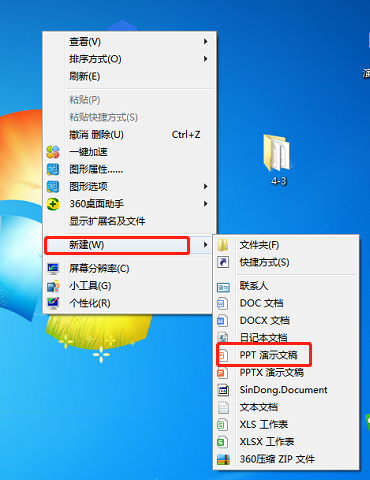 2、双击打开PPT演示文稿,如下图所示。
2、双击打开PPT演示文稿,如下图所示。
 3、在菜单栏中找到【设计】,可以看到有许多主题供我们选择,如下图所示。
3、在菜单栏中找到【设计】,可以看到有许多主题供我们选择,如下图所示。
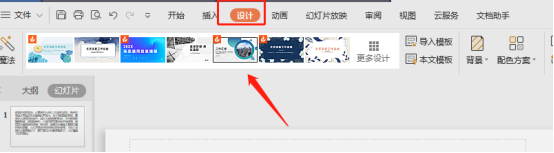 4、你可以选择一个自己喜欢的主题,然后右键点击,选择【应用于全部幻灯片】或【应用于选中的幻灯片】,如下图所示。
4、你可以选择一个自己喜欢的主题,然后右键点击,选择【应用于全部幻灯片】或【应用于选中的幻灯片】,如下图所示。
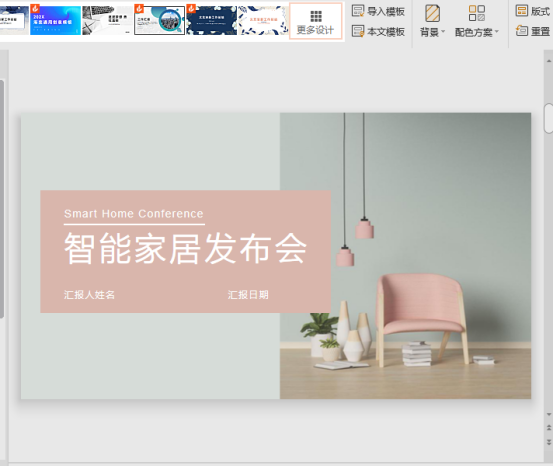
方法二:
1、插入一个需要的幻灯片模板样式,如下图所示。
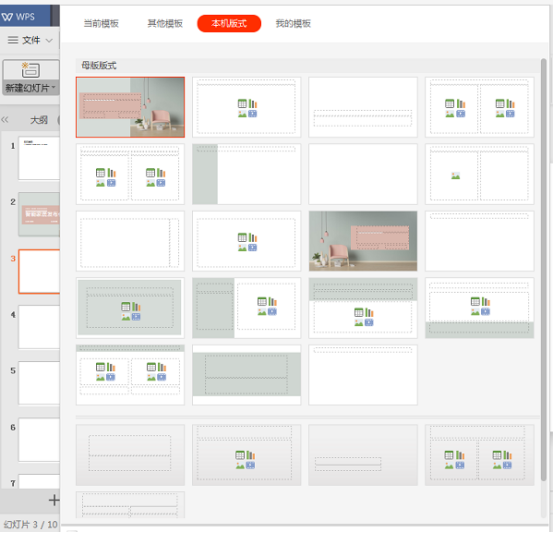 2、在“单击此处添加标题”处插入“艺术字”,如下图所示。
2、在“单击此处添加标题”处插入“艺术字”,如下图所示。
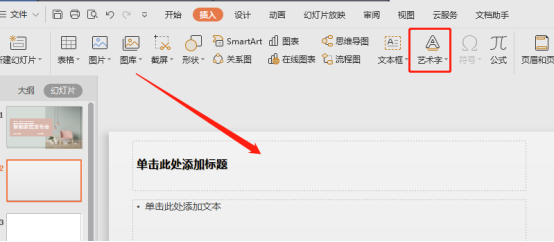 3、接着点击插入“图片”,如下图所示。
3、接着点击插入“图片”,如下图所示。
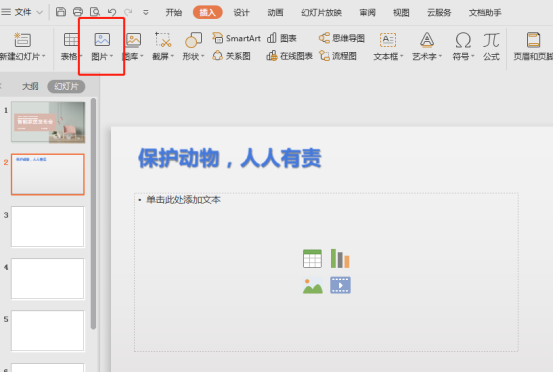 4、效果图如下图所示。
4、效果图如下图所示。
 5、右键点击,选择“自定义动画”进行相应的设置。
5、右键点击,选择“自定义动画”进行相应的设置。
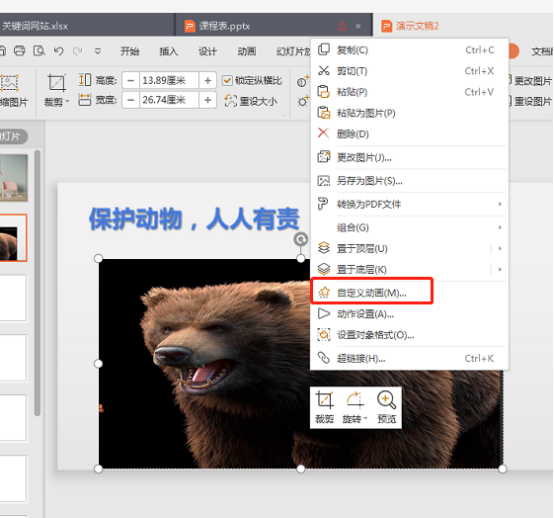 6、在自定义动画选项下有许多动画类型,选择自己喜欢的即可。
6、在自定义动画选项下有许多动画类型,选择自己喜欢的即可。
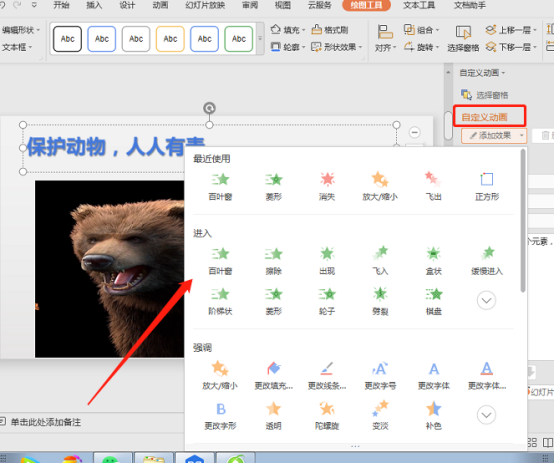
以上就是PPT两种设置主题元素的演示教程了,一种是使用现成的模板,另一种是通过自己设置样式,这两种方法一定有适合你的吧!
